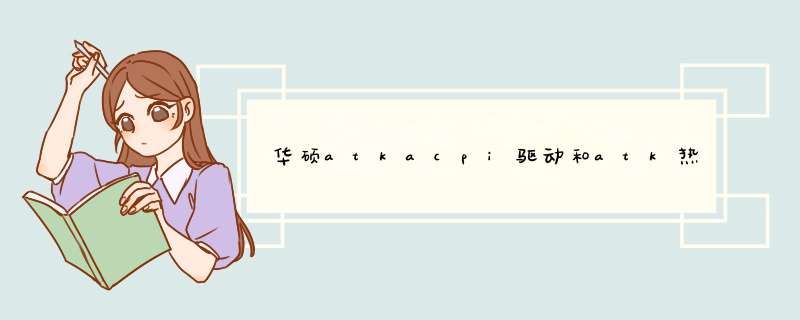
华硕的ATK驱动可在华硕官网驱动下载页面进行下载,方法如下:
在www.asus.com.cn/support页面下方直接选择产品类型和具体的型号,后点击右侧的驱动程序和工具软件即可直达驱动下载页面,如下:
在驱动下载页面,点击“驱动程序和工具软件”下的“选择您的CPU货BIOS型号”和“请选择 *** 作系统”下拉列表,在下拉列表中选择您需要的 *** 作系统版本,例如:Windows 10 64bit(表示Windows 10 64位 *** 作系统)
选择系统版本后,页面下方会自动显示该机型的驱动程序,点击需要下载的驱动程序类别,然后点击右侧的图标开始下载,这里选择ATK快捷键驱动程序点击下载即可。
若FN+F9无法关闭触摸板,建议按照以下步骤解决:1.卸载机器中的ATK驱动和触摸板驱动之后重启您的计算机。
2.重新安装ATK驱动和触摸板驱动,安装顺序是先ATK后触摸板驱动
3.再次重启笔记本,确认功能是否正常。
ATK驱动下载链接如下:http://dlsvr04.asus.com/pub/ASUS/nb/Apps_for_Win8/ATKPackage/ATKPackage_Win7_8_VER100027.zip
触摸板驱动下载链接:http://dlcdnet.asus.com/pub/ASUS/nb/DriversForWin8/SmartGesture/SmartGesture_Win7_8_VER201.zip
可通过以下链接,查询机型相关ATK和触摸板的驱动:http://support.asus.com.cn/download/Options.aspx?SLanguage=zh-cn&type=1
请依照下方步骤搜寻并下载驱动程序及工具软件。下列步骤以T100TA为例说明 *** 作步骤:
1. 在搜寻栏输入欲搜寻之型号(不包含”Asus”,型号必须包含4-5个英文字母及数字)。在下拉选单找到您欲搜寻的型号,点选后网页会自动移动至该型号的支持页面。
2. 若您未看到您想搜索的型号出现在下拉选单,请直接按下[Enter]键进行搜索,网页会转送至搜索结果页面,如下图。
请点选[产品]->[服务与支持],如图所示。
3. 在 [驱动程序和工具软件] 选单下,请选择 *** 作系统。
提醒: 华硕仅针对支持的 *** 作系统提供驱动程序及工具软件。若您采用其他 *** 作系统,请您务必从其他管道获得驱动程序,或从其他同型号的华硕笔记本电脑取得相近的驱动程序。
4. 页面接下来列出所有的驱动程序及工具软件的清单,请点选 [下载] 开始进行下载。若要看到更多的驱动程序及工具软件版本,请点选 [查看更多]。
提醒: 部分型号不提供所有的Windows 10 驱动程序,但提供Windows 8/8.1版本之驱动程序。在此情况下,若有需要Windows 10驱动程序,请改为下载Windows 8/8.1,或者透过Windows Update直接更新驱动程序即可。
欢迎分享,转载请注明来源:内存溢出

 微信扫一扫
微信扫一扫
 支付宝扫一扫
支付宝扫一扫
评论列表(0条)